以HP电脑如何换装Win7系统安装教程(详细步骤让您快速更换系统,提升电脑性能)
在使用电脑的过程中,有时我们会发现原先的操作系统不太符合我们的需求,这时候更换系统就成为了一个解决方案。本文将以HP电脑为例,详细介绍如何更换操作系统,将Windows7系统安装在电脑上。
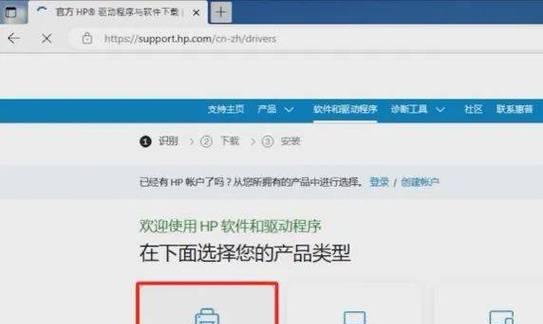
备份重要数据
在进行系统更换前,首先需要备份电脑上的重要数据。将文档、图片、音乐、视频等文件复制到外部存储设备中,以免更换系统后丢失。
获取Win7安装文件和激活码
在开始更换系统之前,需要确保已经获取了Windows7的安装文件和相应的激活码。这些可以通过购买正版操作系统或下载合法的ISO镜像文件获得。

制作启动盘
将U盘插入电脑,打开磁盘管理工具选择U盘,格式化为FAT32格式。接着下载一个Windows7USB/DVDDownloadTool软件,按照提示操作将Win7系统镜像文件写入U盘制作启动盘。
重启电脑并进入BIOS设置
重启电脑,按下电源键时持续按下F10或者F12键进入BIOS设置。在BIOS中找到“Boot”选项卡,将启动设备设置为U盘,并保存设置。
安装Win7系统
电脑重新启动后,会自动进入Win7系统安装界面。选择语言、时区和键盘布局等选项后,点击“下一步”继续安装。
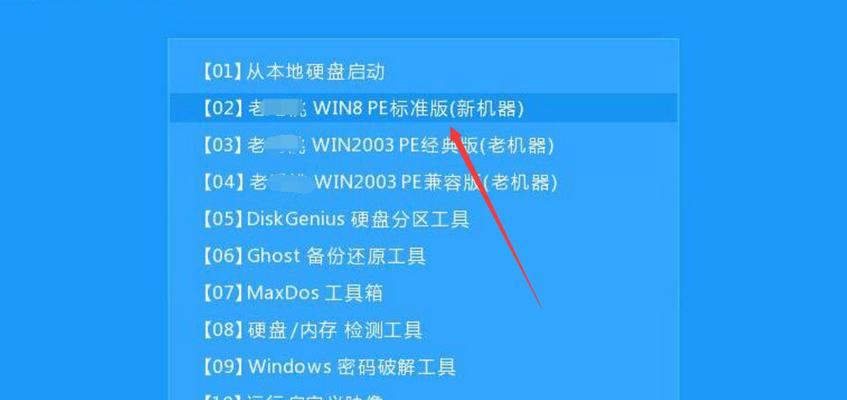
选择安装类型
在安装类型选择界面,选择“自定义(高级)”选项,这样可以对电脑上的原有系统进行覆盖安装,而不是更新安装。
确定安装位置
在下一界面,选择要安装Win7系统的硬盘分区,并点击“下一步”开始安装。注意,安装前需确保该分区有足够的空间。
等待安装完成
安装过程中,系统会自动进行文件复制、设置和配置等操作。请耐心等待,不要中途关闭电脑。
设定用户名和密码
在安装完成后,系统会要求设定一个用户名和密码。请按照提示填写,并点击“下一步”继续。
更新系统驱动
Win7安装完成后,打开“设备管理器”检查是否有设备未安装驱动程序。如果有,可以通过官方网站下载相应的驱动程序进行安装。
安装必要软件
安装Win7系统后,需要重新安装一些常用的软件,例如办公套件、浏览器、播放器等,以满足日常使用需求。
系统优化设置
对于新安装的系统,一些优化设置可以提升电脑的性能。例如关闭不必要的自启动程序、清理垃圾文件、定期进行系统维护等。
恢复备份数据
在完成系统安装后,可以将之前备份的重要数据复制回电脑。确保所有数据都被成功恢复。
安装杀毒软件
为了保护电脑的安全,安装一个可靠的杀毒软件是必要的。可以选择知名的杀毒软件品牌,并及时更新病毒库。
通过以上步骤,您已经成功地将Windows7系统安装在您的HP电脑上。接下来,您可以根据自己的需求和习惯进行系统个性化设置和应用程序安装,以满足您的工作和娱乐需求。
作者:游客本文地址:https://kinghero.com.cn/post/480.html发布于 2024-12-19
文章转载或复制请以超链接形式并注明出处智酷天地
